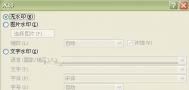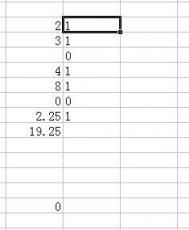巧用Word 2007 轻松玩转水印制作
在制作水印时,我们有两种选择:文字水印和图片水印。下面我们先讲如何添加文字水印:
一、添加文字水印
在word 2007中打开需要添加水印的文档。在页面布局菜单下选择水印,我们可以看到word 2007为我们提供了一些水印。我们可以直接选择这些现成的水印,当然我们也可以做自己心仪的水印。

点击自定义水印,即弹出如图1的对话框。我们选择文字水印就可以制作出自己想要的水印了。
在语言菜单中选择水印的语言种别,文字菜单中选择水印的文字内容,设置好水印文字的字体、字号、颜色、透明度和版式后,确定应用(图2),就可以看到文本后面已经生成了设定的水印字样。

二、添加图片水印
在图1对话框中选择图片水印,然后点击选择图片找到事先准备做水印用的图片。添加后,设置图片的缩放比例、是否冲蚀。冲蚀的作用是让添加的图片在文字后面降低透明度显示,以免影响文字的显示效果(图3)。

三、打印水印
在打印预览中可预览制作的水印效果,然后设置打印选项。在打印选项内选中背景色和图像,水印便会一同打出(图4)。

Word 2007中插入了图形文件后怎么固tulaoShi.com定插入的图形
下面对Word 2007中插入了图形文件后怎么固定插入的图形的问题进行详细的描述
在Word 2007中插入了图形文件后,该图形会随着段落位置的移动而移动。无法固定位置。
具体解决操作步骤:
选择插入的图片,在图片上单击鼠标右键,在弹出的快捷菜单中选择设置图片格式命令,打开设置图片格式对话框,在该对话框中单击版式选项卡,打开高级版式对话框,单击图片位置选项卡,在选项栏中取消对象随文字移动复选框和允许重叠复选框的选中状态,单击确定按钮即可将图形固定。
当设置图片样式对话框的版式选项卡下为嵌入式环绕方式时,在高级版式对话框中无法进行任何修改。
Word 2007如何将小数点对齐
数字对齐的方法一般都是以小数点对齐为准的,这样可以很方便的对比数字的大小和位数。今天跟大家分享的就是word 2007如何将小数点对齐的方法。有需要的童鞋快来学习吧。
1、打开word 2007新建文档,插入表格,输入一些小数。如下图,我们输入3列的小数,并将最后一列的小数作为今天要以小数点对齐的目标。选中目标,。对话框的打开按钮在下图中红笔标出来的地方,童鞋们注意观察。

2、这时候会弹出一个对话框。在段落对话框的最下面一行我们选择选项。

3、我们都知道一个字符可以写入2个数字,所以我们在输入(2)选择(小数点对齐)选择(无)

4、Tulaoshi.com来看下我们的效果,注意最后一列和前面两列的区别,是否做到了小数点对齐的功能。

好了今天分享的Word 2007如何将小数点对齐的方法你学会了吗?
word 2007如何只改变当前页的纸张方向
1.定位在需要改变方向的页
2.菜单栏"页面布局",点分类"页面设置"右下角的按钮,打开页面设置对话框

3.选好纸张方向,在最下面的应用于中选择插入点之后,点击"确定"

用Word 2007制作论文保护与破解技巧
用Word2007制作一篇好的论文,往往凝聚着作者的诸多心血,自然不希望他人剽窃。但在撰写的过程中又希望能参考他人的资料。这一对看似矛盾的综合体,就构成了撰写论文的二重奏。怎样才能演好这二重奏呢?本文将为大家一一揭晓。
一、我的成果你别剽窃
(本文来源于图老师网站,更多请访问https://m.tulaoshi.com/wjc/)论文之所以会被盗,主要是没有采取相应的防护措施,致使剽窃者轻易得手。其实,如果在给他人阅读论文副本时,适当加一些门槛,就能减少被盗的机率。
将文章变成图片
Windows本身也提供了截屏键PrintScreen,如果系统中没安装截图工具,不妨利用它来截图。
(本文来源于图老师网站,更多请访问https://m.tulaoshi.com/wjc/)第一步:用Word2007打开撰写的论文,让它最大化显示,按下PrintScreen键,Word2007文档图片就被捕捉到剪切板上了。
第二步:打开画图程序,单击菜单粘贴,剪贴板中的图片会被粘贴到编辑区,单击文件/保存,在打开的保存为对话框中,设置好文件名及保存。
PS:如果论文较长,可用上面的方法保存为多幅图片,并按文档顺序为图片命名,如论文1、论文2。以后遇到有人向你借阅论文,只需将这些图片作为副本发给他即可。
将文档中的重要部分变成图片
通常来说,一篇论文中,只有某些部分的内容比较重要。如果觉得上面的方法破坏了整个论文的原貌,不利于在Word中直接打开,也可选择将这些重要的部分变成图片。由于这些图片默认仍出现在Word2007中,所以文档的结构不会发生任何变化。
在Word2007中打开论文,切换到开始功能项,在工具栏左侧单击剪贴板右侧的箭头图标,打开剪贴板,然后选中论文中比较重要的部分,按下Ctrl+C组合键,此时,复制的内容将出现在Word界面左侧的剪贴板上。单击工具栏中粘贴项中的下拉箭头,在出现的下拉菜单中选择选择性粘贴,打开选择性粘贴对话框,在列表中选择图片(Windows图元文件)或图片(增强型图元文件)(有时这两个项目只会出现一个),单击确定按钮。现在看看,重新粘贴回Word文档中的文件,是不是已经变成图片了?最后将原文字部分删除即可。
用同样的方法可以将所有的重要部分都粘贴成图片,然后重新保存为Word文档。
为文档添加水印
添加水印的目的,就是要为自己的作品打上私人所有,他人勿用的标志。这一方法如果配合上面所说的将论文变成图片或PDF文件来用,将起到十分显著的署名效果。
Word提供了两种水印:一种是文字水印,一种是图片水印。
在Word 2007中打开论文,切换到页面布局功能项,在页面背景工具栏中选择水印,在出现的下拉菜单列表中有Word 2007提供的现成的文字水印。可直接选择使用这些水印,也可以单击自定义水印文字链接。打开水印对话框,选择图片水印或文字水印项,然后按照提示,制作个性化的水印(比如将水印显示的文字,直接设置XXX的论文,其中XXX为你的名字)。制作完毕,单击确定按钮,再将论文制作成图片或PDF文件,那么即使有脸皮厚者将这些图片或PDF文档发布出去,其中的水印也会表明真实作者。
二、别人的东西巧借鉴
自己的论文固然要保护,但在实际撰写的过程,我们有时却难免要参考别人的资料,如果这些资料也采取了保护措施怎么办?很简单,利用下面提供的方法突破即可。
图片或PDF中的文字照样抓取
在Word 2003和2007中,微软提供了一个虚拟打印机Microsoft Office Document lmaging,利用它可以将图片或PDF文档中的文字识别出来。但这一功能和一些专业的OCR(如清华紫光OCR)工具比起来,识别效果并不好,这里不予推荐。此外,专业工具需要安装,比较麻烦,所以为大家推荐一个在线文字识别的网站。利用它照样可以将图片或PDF文档中的文字揪出来。
第一步:进入http://www.netocr.com/页面,单击注册按钮。在打开的页面中,按照提示填写用(图老师整理)户名、口令等信息,单击注册按钮,完成注册过程。
第二步:返回首页,单击登录按钮,输入用户名和密码;单击登录按钮,在打开的页面中单击上传识别图像按钮进入上传识别页面;单击浏览按钮,打开选择要加载的文件对话框,选择好要识别的图片(如果是PDF文档,请先用截图工具将要识别的页面截取保存为TIF格式的图片);单击打开按钮,返回到上传识别页面,设置好需要识别的文件语言、输出文字的格式、识别要求等基本选项,单击上传识别按钮。稍等片刻,识别结果即会出现在识别结果文本框中,接下来就可以将文字复制下来为我所用了。
封锁的网页也复制
有些网站禁止用户复制其中的内容,右击网页后不会出现右键菜单。难道对于这些网站中的资料,只有眼馋的份?当然不是,其实根据不同的情况,有多种方法突破它。
右击时页面出现了禁用右键的提示框:不要单击确定按钮,在页面中的其他地方按住右键不放,回车,然后放开右键。现在看看,右键菜单是不是能用了?
右击时出现了版权信息类的提示框:不要松开右键,将鼠标指针移动到该对话框的确定按钮上,同时按下左键。松开鼠标左键,关闭对话框,再将鼠标移到要复制的目标上松开右键,右键菜单即会出现。
右击时出现了添加到收藏夹的提示:不要松开右键,也不要移动鼠标,然后利用键盘的Tab键移动到对话框的取消按钮上,按下空格键,待对话框消失后,松开右键,右键菜单就恢复了。
右击后无任何提示:按住左键选中要复制的内容,不要松开左键,同时按下右键,然后松开左键。右键菜单即会出现。如果没出现,也可以在IE浏览器的菜单栏中,单击查看/源文件。如果网站没有禁止用户查看源文件,那么在出现的原始源窗口中,应该很容易找到需要的资料,将它复制下来即可。